电脑莫名其妙锁定关机
更新时间:2024-08-13 08:50:30作者:jiang
随着科技的不断发展,电脑已经成为我们日常生活中不可或缺的工具,有时候我们会遇到一些让人头疼的问题,比如电脑莫名其妙地锁定关机。特别是在使用win10操作系统的电脑上,突然自动锁定的情况更是让人困扰。针对这种情况,我们需要找到解决方案,以确保电脑能够正常运行,提高我们的工作效率。接下来我们将探讨一些可能的解决方法,帮助大家解决win10电脑突然自动锁定的问题。
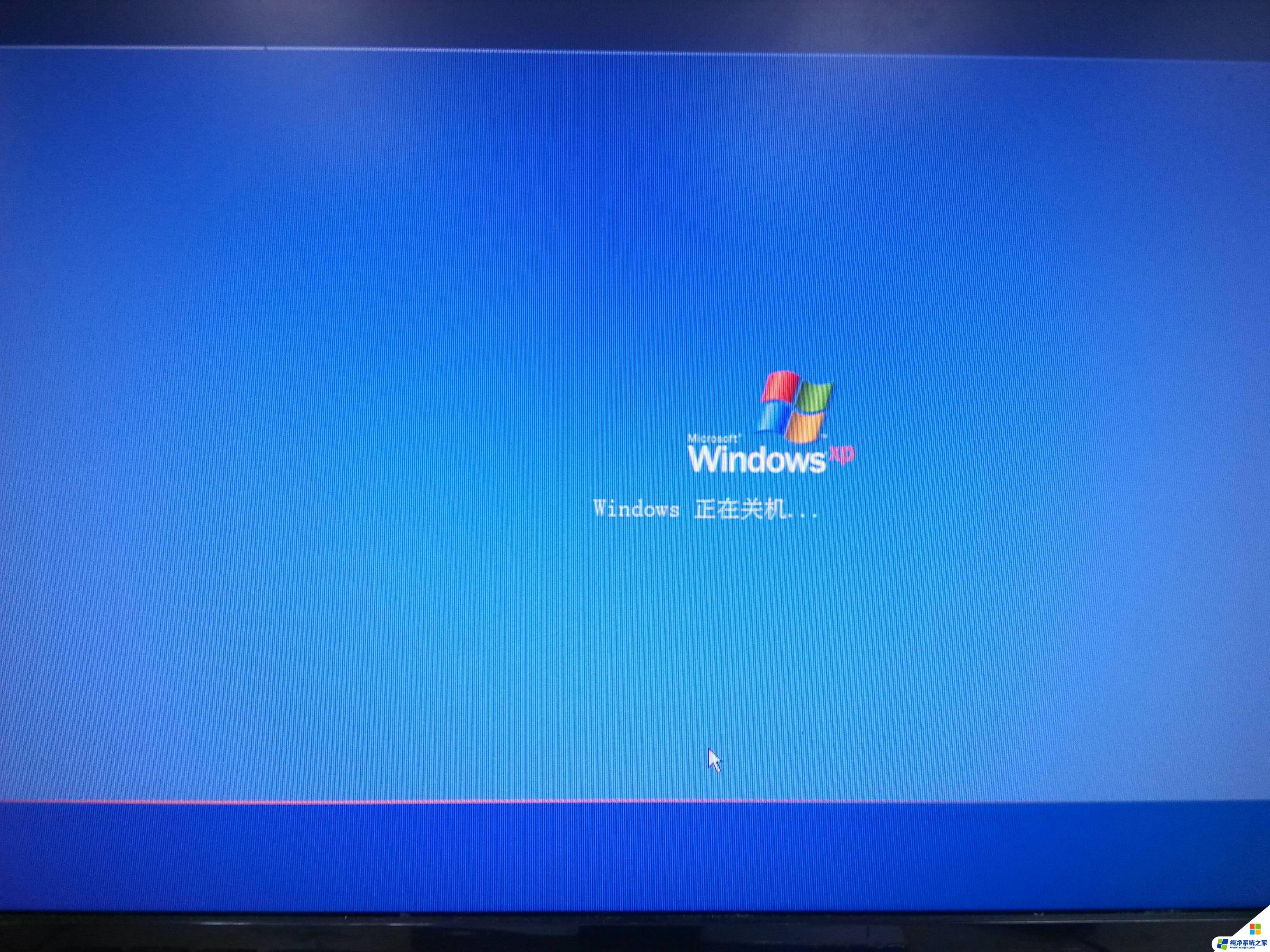
1、点击左下角的“开始菜单-Windows系统-控制面板”打开控制面板;
2、在控制面板内,将查看方式改为“大图标”,点击“电源选项”。
3、点击左侧“更改计算机睡眠时间”。
4、更改“使计算机进入睡眠状态”时间为“从不”。
5、点击“保存修改”。win10电脑就不再会自动锁屏啦。
以上是电脑突然锁定并关机的解决方法,如果您遇到了相同的问题,可以参考本文中介绍的步骤进行修复,希望对大家有所帮助。
- 上一篇: 如何激活电脑windows10
- 下一篇: win10应用列表删除不可用的应用
电脑莫名其妙锁定关机相关教程
- win10图标间隔莫名其妙很大 Win10电脑桌面图标间距变大了怎么调整
- 电脑怎么查看电脑名字 win10电脑如何确定计算机的名称
- 联想电脑定时关机怎么设置win10 Win10电脑定时关机设置步骤
- 定时电脑关机 win10定时关机设置方法
- 电脑定时开关机怎么设置win10 win10定时开关机怎么设置
- win10电脑定时关机在哪里设置 Win10如何设置定时关机功能
- 正在锁定然后屏幕黑了开不了机 Win10如何关闭开机锁屏界面
- 电脑怎样设置定时自动关机 win10电脑如何设置自动关机
- win10关闭旋转锁定 Win10旋转功能锁定无法解除
- win10如何锁定键盘快捷键 Windows10锁定电脑快捷键是什么
- win10没有文本文档
- windows不能搜索
- 微软正版激活码可以激活几次
- 电脑上宽带连接在哪里
- win10怎么修改时间
- 搜一下录音机
win10系统教程推荐
win10系统推荐